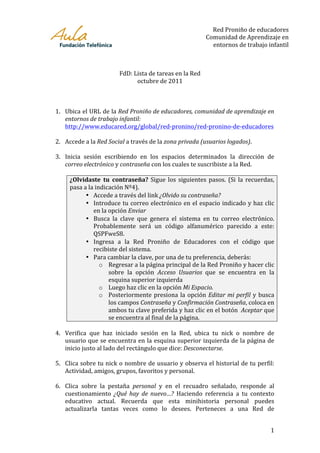
Lista de tareas en la Red 2011
- 1. Red Proniño de educadores Comunidad de Aprendizaje en entornos de trabajo infantil FdD: Lista de tareas en la Red octubre de 2011 1. Ubica el URL de la Red Proniño de educadores, comunidad de aprendizaje en entornos de trabajo infantil: http://www.educared.org/global/red-‐pronino/red-‐pronino-‐de-‐educadores 2. Accede a la Red Social a través de la zona privada (usuarios logados). 3. Inicia sesión escribiendo en los espacios determinados la dirección de correo electrónico y contraseña con los cuales te suscribiste a la Red. ¿Olvidaste tu contraseña? Sigue los siguientes pasos. (Si la recuerdas, pasa a la indicación Nº4). • Accede a través del link ¿Olvido su contraseña? • Introduce tu correo electrónico en el espacio indicado y haz clic en la opción Enviar • Busca la clave que genera el sistema en tu correo electrónico. Probablemente será un código alfanumérico parecido a este: QSPFweS8. • Ingresa a la Red Proniño de Educadores con el código que recibiste del sistema. • Para cambiar la clave, por una de tu preferencia, deberás: o Regresar a la página principal de la Red Proniño y hacer clic sobre la opción Acceso Usuarios que se encuentra en la esquina superior izquierda o Luego haz clic en la opción Mi Espacio. o Posteriormente presiona la opción Editar mi perfil y busca los campos Contraseña y Confirmación Contraseña, coloca en ambos tu clave preferida y haz clic en el botón Aceptar que se encuentra al final de la página. 4. Verifica que haz iniciado sesión en la Red, ubica tu nick o nombre de usuario que se encuentra en la esquina superior izquierda de la página de inicio justo al lado del rectángulo que dice: Desconectarse. 5. Clica sobre tu nick o nombre de usuario y observa el historial de tu perfil: Actividad, amigos, grupos, favoritos y personal. 6. Clica sobre la pestaña personal y en el recuadro señalado, responde al cuestionamiento ¿Qué hay de nuevo…? Haciendo referencia a tu contexto educativo actual. Recuerda que esta minihistoria personal puedes actualizarla tantas veces como lo desees. Perteneces a una Red de 1
- 2. educadores y siempre será importante colocar mensajes relacionados con tu labor educativa. 7. Actualiza tu avatar o fotografía personal en la barra de tareas. Accede, para cambiar tu avatar a las opciones: Mi cuenta/Perfil/Cambiar Avatar. * 8. Escribe un mensaje a un amigo accediendo a la barra de tareas: Mi cuenta/Mensaje/Escribir. 9. Ubica tus grupos, en la barra de tareas, accediendo en las opciones: Mi cuenta/Grupos/Mis grupos. 10. Solicita Petición de Afiliación en los siguientes grupos: (Si ya perteneces a todos estos grupos, sigue a la indicación Nº11) • Comunidad de dinamizadores/ras de Venezuela • Venezuela • Grupo Internacional de Dinamizadores de Aulas • Grupo de tu colegio en el cual serás administrador • Cualquier otro grupo que sea de tu interés de acuerdo a tu área educativa o investigativa. • Revisa el formulario de creación de grupos de interés: Grupo de interés/crear uno. Este grupo se encuentra ubicado a la derecha de la página principal de la Red Proniño de Educadores. 11. Accede al grupo de la Comunidad de dinamizadores/ras de Venezuela y participa en el hilo: Revisa el año 2010-‐2011. 12. Revisa y descarga el documento adjunto en hilo: I concurso de buenas prácticas educativas. 13. Accede al grupo Venezuela y participa en el hilo: Foro de autoevaluación: ¿qué aprendimos este año escolar de nuestros alumnos?. PUBLICACIÓN DE NOTICIAS y BUENAS PRÁCTICAS* 1. Ubica en la barra de tareas, que se encuentra en la parte superior de la página de la Red, las opciones: Mi Cuenta/Tablero. 2. Se abrirá una nueva página, en la cual harás clic sobre la opción Entradas, que se encuentra a la izquierda. 3. Seguidamente harás clic en el botón Add new (agregar nuevo). 4. Comienza tu historia por el título, el cual puedes redactar en el campo que dice: Enter title here. 2
- 3. 5. El campo que se encuentra debajo del título, y que tiene un mayor tamaño, sirve para escribir la historia que vas a relatar. En ese escrito puedes incorporar toda la información educativa que consideres pertinente. 6. Cada noticia debe contener un soporte audiovisual, sea una imagen o un video. Selecciona previamente el material que acompañará tu escrito. 7. En el caso de un video*, debes tenerlo previamente almacenado en www.youtube.com y solo deberás copiar el link del material dentro del campo de texto señalado en el punto 6. El video aparecerá sin problemas cuando publiques tu nota. 8. En el caso de la imagen*, debes hacer clic sobre el símbolo que se encuentra al lado de las palabras Upload/Insert. o Se abre una ventana llamada Agregar Medios, en ella harás clic sobre el botón “Select Files” y buscarás en tu computador la imagen que deseas colocar (la cual no puede pesar más de 300 KB). o La imagen será cargada por el sistema y seguidamente te dará algunas opciones para que la identifiques como quieras. Completa el campo Título, para darle el nombre de tu preferencia a la imagen. o Completa el campo que dice Leyenda para que en tu noticia o buena práctica aparezca tu imagen con un pie de información escrita. o Selecciona la alineación (centro, izquierda, derecha) que deseas tenga tu imagen. o Inserta la imagen en el campo descrito en el punto 6, al oprimir el botón Insertar dentro de entrada. 9. Seguidamente, continuando con la publicación, puedes completar el campo denominado Extracto, haciendo referencia a una pequeña descripción del escrito que realizas, para que los lectores puedan tener una mayor claridad acerca de lo que trata. 10. A la derecha, muy importante, se encuentra un espacio llamado Categories. Es un listado con todas las opciones con las que puedes marcar tu noticia, entre ellas, seleccionarás para identificar, como mínimo, las siguientes: Venezuela (país que nos identifica dentro de la Red Proniño) y la opción que discrimina entre una Buena Práctica o una Buena Noticia, según sea el caso de tu publicación. 3
- 4. 11. Selecciona todas las demás categorías entre las cuales se ubica tu noticia. Puedes clasificarla según el tipo de participante (si tu noticia tiene que ver con niños, con la comunidad, con los maestros); según la naturaleza de la actividad reflejada, entre otras. 12. Chequea que la noticia o buena práctica presente un lenguaje correcto al entorno educativo de la Red Proniño de Educadores. 13. Visualiza tu escrito, en forma de vista previa, oprimiendo el botón Previsualizar que se encuentra a la derecha de la página, para que tengas una idea de cómo quedará publicada en la Red Proniño de Educadores. 14. Si ya has completado todo tu publicación, puedes darle clic al botón azul que dice: Enviar a Revisión. Luego de hacer esto no podrás modificar tu publicación. ACTUALIZACIÓN BLOG* 1. Para actualizar el blog de tu AFT, debes estar suscrito a él, con autorización de modificación. Chequea que estés suscrito a tu blog ingresando a la Red Proniño de Educadores. *SOLO PARA EL ADMINITRADOR DEL BLOG: Ubica el tutorial que permite subscribir docentes en el blog: ¿Cómo dar de alta un educador/a en el Blog AFT del centro? Y solicita acceso al sistema a los otros dinamizadores como “administradores”. 2. Dirígete a la barra de tareas y busca las opciones Mis Blogs / Blog (nombre del blog de tu AFT) / Panel de Control. 3. Haz clic sobre la opción: Panel de Control. 4. La edición en el blog es exactamente igual al procedimiento de publicación de buenas prácticas y noticias. Apóyate en los pasos ya descritos para la publicación de buenas prácticas y noticias. 5. Incorpora y/o actualiza, si aún el blog de tu AFT no lo tiene, los contenidos estáticos (páginas) de tu AFT: Misión, visión, características del alumnado, perfil del egresado, historia de la institución, perfil del docente, entre otros. Para recordar cómo crear contenidos estáticos (páginas) revisa el tutorial: *Modelo para poner en marcha un Blog AFT 6. Incorpora y/o actualiza, si aún el blog de tu AFT no lo tiene, enlaces de interés para la comunidad educativa en general. Para recordar cómo crear links de interés en el blog revisa el tutorial: * Modelo para poner en marcha un Blog AFT 4
- 5. 7. Incorpora y/o actualiza, si aún el blog de tu AFT no lo tiene, categorías para clasificar los temas de interés que se irán publicando: noticias relevantes, recursos didácticos, trabajo cooperativo de Intercampus, informaciones para padres, informaciones para docentes, entre otras. Para recordar cómo crear categorías en el blog revisa el tutorial: * Modelo para poner en marcha un Blog AFT 8. Publica una entrada en cualquiera de las categorías que has creado para el blog de tu AFT. Para recordar cómo publicar entradas en el blog revisa el tutorial: * Modelo para poner en marcha un Blog AFT Los contenidos y actividades señaladas con el símbolo (*) presentan tutoriales que permiten una mejor y más rápida familiarización con los procedimientos que llevan consigo. Recuerda que los tutoriales puede encontrarlos dentro de la Red Proniño de Educadores, en la sección ¿Ayuda?, al ubicarlos en el botón rectangular de color azul: Tutoriales Paso a Paso. 5
